¿Qué es Fake Microsoft Warning Alert Virus?
Fake Microsoft Warning Alert Virus se refiere a una estafa de soporte tecnico que intenta engañar a los usuarios haciéndoles creer que sus ordenadores están infectados con un virus. Hay innumerables versiones de tales fraudes, algunos pueden reclamar que su computadora tiene un virus, mientras que otro puede decir que hay un problema con su clave de producto, o algo entre esas líneas. Esencialmente, se dicen cualquier cosa solo para que le llame al número proporcionado.
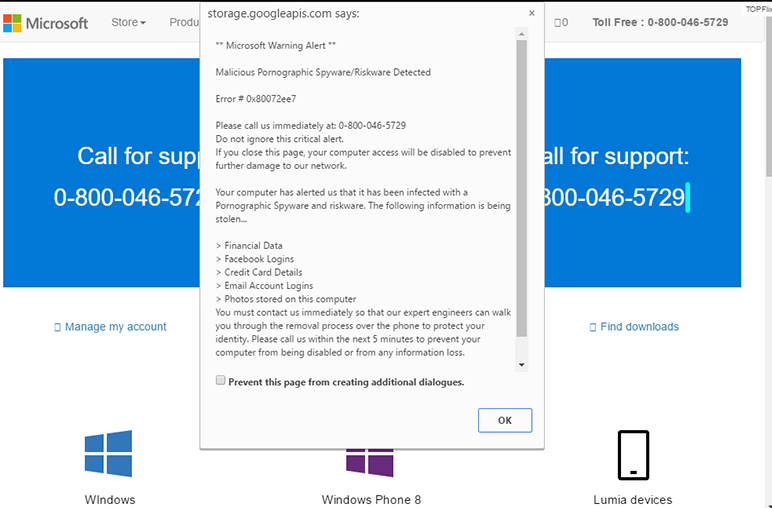
La razón estas estafas se conocen como soporte estafas es porque las personas que llaman a los usuarios pretenden ser técnicos legítimos. Los estafadores normalmente se presentan como técnicos de empresas como Microsoft o Apple para ganarse la confianza de los usuarios más fácilmente. Piden acceso remoto a equipos de personas que caen en la estafa y llaman al número y una vez que lo tienen pueden robar archivos e instalar programas dudosos. Una vez que se hacen jugar con la computadora del usuario al pretender arreglarlo, exigen cientos de dólares por los servicios.
La manera de que trabajan de estas estafas es redireccionen al usuario a un determinado sitio web que parece el oficial Microsoft uno, y un pop-up aparece afirmando que el equipo está infectado con malware (o hay algún otro problema). Diversas tácticas se usan para hacer la alerta parece más legítima, como congelar la pantalla o amenazar con la eliminación de archivos. Los usuarios que no conocen alguno mejor pánico y marque el número. Estafadores profesionales entonces intentar conseguir tanto dinero de los usuarios como sea posible.
Generalmente, estas ventanas emergentes y redirecciones aparecen cuando los usuarios en sitios web cuestionable, sobre todo en streaming, pornografía y juegos de azar sitios gratis. Sin embargo, una vez cerrada la ficha que muestra la alerta, debe volver a aparecer. A menos que el usuario visite el mismo sitio otra vez. Sin embargo, si estas alertas aparecen aparentemente al azar, adware podría ser la causa. Si es así, tendrá que ser librado de para eliminar ventanas emergentes de Fake Microsoft Warning Alert Virus.
¿Qué está causando las alertas?
Si se trata de software publicitario, las alertas aparecerán constantemente, aparentemente de la nada. Incluso cuando estás en sitios regulares. Adware no es la infección más grave, y los usuarios a menudo recogerlo al instalar software gratuito. Programas gratis populares suelen ven junto con ofertas adicionales, que están autorizados a instalar junto a los programas sin ni siquiera darse cuenta. Si desea evitar que estas instalaciones no deseadas, usted necesitará prestar atención a cómo instalar programas. Lo más importante es seleccionar configuración avanzado (personalizado) cuando le da la opción. Dicha configuración le permitirá ver lo que se ha agregado. Si hay algo, usted podrá deseleccionar todo. Recomendamos que usted desactive todo añadir ofrece porque son poco probable que sea de alguna utilidad para usted.
Uno de cada cinco usuarios llamada soporte técnico estafadores
Los pop-ups de estafa que aparecen generalmente intentan asustar al usuario afirmando que hay un problema grave, que podría resultar en la eliminación de archivos o información personal robada. Pero, según el pop-up, si el usuario fue a llamar al número provisto para soporte técnico, podrían resolverse todas las cuestiones, los archivos no se suprimiría e información no serán robada. A la mayoría de los usuarios de la computadora, será una alerta muy obviamente falsa. Sin embargo, ciertamente hay personas que llaman. Y según Microsoft, uno de cada cinco usuarios cayeron por la estafa y llaman al número
Cuando un usuario se enamora de esta estafa y llama al número, éste se conectará a los estafadores haciéndose pasar por oficial Microsoft soporte técnico. Los estafadores pedir acceso remoto al ordenador, para que pudieran robar importante buscando archivos e instalar programas dudosos mientras que pretender arreglar el ordenador. Al final de la sesión de “fijación”, el usuario se le pedirá que pagar mucho dinero. Según datos de Microsoft, 6% de los usuarios que se encuentran tales estafas terminan pagando la suma solicitada.
Es ningún secreto que soporte las estafas principalmente provienen de la India, que se conoce como el centro de la industria de call center. Hay muchos diferentes call centers que operan por estafar incautos, y como el informe New York Times, Microsoft está trabajando con agencias policiales indias trazar estos centros y detener la actividad fraudulenta.
Para evitar caer por tal estafa, es importante recordar que empresas como Microsoft o Apple no va a hacer no solicitado en contacto con los usuarios. También no bloquear equipos o informar personalmente a los usuarios sobre infecciones en sus equipos. Por lo tanto, es falso cualquier alerta que Microsoft ha bloqueado el ordenador. Además, puede ignorar las alertas con un número de teléfono como una estafa.
Si ahora se dan cuenta que han caído en la estafa y siempre a los estafadores acceso remoto a su dispositivo, le sugerimos que compruebe su ordenador por malware o programas inusuales. Si instala algo, asegúrese de que elimina. Si ellos han proporcionado su información bancaria o haber pagado dinero a ellos, se sugiere llamar al Banco para informarles de la situación.
Fake Microsoft Warning Alert Virus retiro
Si se trata de software publicitario, necesita deshacerse de él para eliminar alertas de Fake Microsoft Warning Alert Virus de la pantalla. No debería ser un proceso difícil, si lo haces manualmente o automáticamente. Si tienes poca experiencia con ordenadores, probablemente utilice software anti-spyware para desinstalar Fake Microsoft Warning Alert Virus. Si desea adherirse a la extracción manual, eres Bienvenido a utilizar el abajo instrucciones para ayudarle.
Offers
Descarga desinstaladorto scan for Fake Microsoft Warning Alert VirusUse our recommended removal tool to scan for Fake Microsoft Warning Alert Virus. Trial version of provides detection of computer threats like Fake Microsoft Warning Alert Virus and assists in its removal for FREE. You can delete detected registry entries, files and processes yourself or purchase a full version.
More information about SpyWarrior and Uninstall Instructions. Please review SpyWarrior EULA and Privacy Policy. SpyWarrior scanner is free. If it detects a malware, purchase its full version to remove it.

Detalles de revisión de WiperSoft WiperSoft es una herramienta de seguridad que proporciona seguridad en tiempo real contra amenazas potenciales. Hoy en día, muchos usuarios tienden a software libr ...
Descargar|más


¿Es MacKeeper un virus?MacKeeper no es un virus, ni es una estafa. Si bien hay diversas opiniones sobre el programa en Internet, mucha de la gente que odio tan notorio el programa nunca lo han utiliz ...
Descargar|más


Mientras que los creadores de MalwareBytes anti-malware no han estado en este negocio durante mucho tiempo, compensa con su enfoque entusiasta. Estadística de dichos sitios web como CNET indica que e ...
Descargar|más
Quick Menu
paso 1. Desinstalar Fake Microsoft Warning Alert Virus y programas relacionados.
Eliminar Fake Microsoft Warning Alert Virus de Windows 8
Haga clic con el botón derecho al fondo del menú de Metro UI y seleccione Todas las aplicaciones. En el menú de aplicaciones, haga clic en el Panel de Control y luego diríjase a Desinstalar un programa. Navegue hacia el programa que desea eliminar y haga clic con el botón derecho sobre el programa y seleccione Desinstalar.


Fake Microsoft Warning Alert Virus de desinstalación de Windows 7
Haga clic en Start → Control Panel → Programs and Features → Uninstall a program.


Eliminación Fake Microsoft Warning Alert Virus de Windows XP
Haga clic en Start → Settings → Control Panel. Busque y haga clic en → Add or Remove Programs.


Eliminar Fake Microsoft Warning Alert Virus de Mac OS X
Haz clic en el botón ir en la parte superior izquierda de la pantalla y seleccionados aplicaciones. Seleccione la carpeta de aplicaciones y buscar Fake Microsoft Warning Alert Virus o cualquier otro software sospechoso. Ahora haga clic derecho sobre cada una de esas entradas y seleccionar mover a la papelera, luego derecho Haz clic en el icono de la papelera y seleccione Vaciar papelera.


paso 2. Eliminar Fake Microsoft Warning Alert Virus de los navegadores
Terminar las extensiones no deseadas de Internet Explorer
- Abra IE, de manera simultánea presione Alt+T y seleccione Administrar Complementos.


- Seleccione Barras de Herramientas y Extensiones (los encuentra en el menú de su lado izquierdo).


- Desactive la extensión no deseada y luego, seleccione los proveedores de búsqueda. Agregue un proveedor de búsqueda nuevo y Elimine el no deseado. Haga clic en Cerrar. Presione Alt + T nuevamente y seleccione Opciones de Internet. Haga clic en la pestaña General, modifique/elimine la página de inicio URL y haga clic en OK
Cambiar página de inicio de Internet Explorer si fue cambiado por el virus:
- Presione Alt + T nuevamente y seleccione Opciones de Internet.


- Haga clic en la pestaña General, modifique/elimine la página de inicio URL y haga clic en OK.


Reiniciar su navegador
- Pulsa Alt+X. Selecciona Opciones de Internet.


- Abre la pestaña de Opciones avanzadas. Pulsa Restablecer.


- Marca la casilla.


- Pulsa Restablecer y haz clic en Cerrar.


- Si no pudo reiniciar su navegador, emplear una buena reputación anti-malware y escanear su computadora entera con él.
Fake Microsoft Warning Alert Virus borrado de Google Chrome
- Abra Chrome, presione simultáneamente Alt+F y seleccione en Configuraciones.


- Clic en Extensiones.


- Navegue hacia el complemento no deseado, haga clic en papelera de reciclaje y seleccione Eliminar.


- Si no está seguro qué extensiones para quitar, puede deshabilitarlas temporalmente.


Reiniciar el buscador Google Chrome página web y por defecto si fuera secuestrador por virus
- Abra Chrome, presione simultáneamente Alt+F y seleccione en Configuraciones.


- En Inicio, marque Abrir una página específica o conjunto de páginas y haga clic en Configurar páginas.


- Encuentre las URL de la herramienta de búsqueda no deseada, modifíquela/elimínela y haga clic en OK.


- Bajo Búsqueda, haga clic en el botón Administrar motores de búsqueda. Seleccione (o agregue y seleccione) un proveedor de búsqueda predeterminado nuevo y haga clic en Establecer como Predeterminado. Encuentre la URL de la herramienta de búsqueda que desea eliminar y haga clic en X. Haga clic en Listo.




Reiniciar su navegador
- Si el navegador todavía no funciona la forma que prefiera, puede restablecer su configuración.
- Pulsa Alt+F. Selecciona Configuración.


- Pulse el botón Reset en el final de la página.


- Pulse el botón Reset una vez más en el cuadro de confirmación.


- Si no puede restablecer la configuración, compra una legítima anti-malware y analiza tu PC.
Eliminar Fake Microsoft Warning Alert Virus de Mozilla Firefox
- Presione simultáneamente Ctrl+Shift+A para abrir el Administrador de complementos en una pestaña nueva.


- Haga clic en Extensiones, localice el complemento no deseado y haga clic en Eliminar o Desactivar.


Puntee en menu (esquina superior derecha), elija opciones.
- Abra Firefox, presione simultáneamente las teclas Alt+T y seleccione Opciones.


- Haga clic en la pestaña General, modifique/elimine la página de inicio URL y haga clic en OK. Ahora trasládese al casillero de búsqueda de Firefox en la parte derecha superior de la página. Haga clic en el ícono de proveedor de búsqueda y seleccione Administrar Motores de Búsqueda. Elimine el proveedor de búsqueda no deseado y seleccione/agregue uno nuevo.


- Pulse OK para guardar estos cambios.
Reiniciar su navegador
- Pulsa Alt+U.


- Haz clic en Información para solucionar problemas.


- ulsa Restablecer Firefox.


- Restablecer Firefox. Pincha en Finalizar.


- Si no puede reiniciar Mozilla Firefox, escanee su computadora entera con una confianza anti-malware.
Desinstalar el Fake Microsoft Warning Alert Virus de Safari (Mac OS X)
- Acceder al menú.
- Selecciona preferencias.


- Ir a la pestaña de extensiones.


- Toque el botón Desinstalar el Fake Microsoft Warning Alert Virus indeseables y deshacerse de todas las otras desconocidas entradas así. Si no está seguro si la extensión es confiable o no, simplemente desmarque la casilla Activar para deshabilitarlo temporalmente.
- Reiniciar Safari.
Reiniciar su navegador
- Toque el icono menú y seleccione Reiniciar Safari.


- Elija las opciones que desee y pulse Reset reset (a menudo todos ellos son pre-seleccion).


- Si no puede reiniciar el navegador, analiza tu PC entera con un software de eliminación de malware auténtico.
Site Disclaimer
2-remove-virus.com is not sponsored, owned, affiliated, or linked to malware developers or distributors that are referenced in this article. The article does not promote or endorse any type of malware. We aim at providing useful information that will help computer users to detect and eliminate the unwanted malicious programs from their computers. This can be done manually by following the instructions presented in the article or automatically by implementing the suggested anti-malware tools.
The article is only meant to be used for educational purposes. If you follow the instructions given in the article, you agree to be contracted by the disclaimer. We do not guarantee that the artcile will present you with a solution that removes the malign threats completely. Malware changes constantly, which is why, in some cases, it may be difficult to clean the computer fully by using only the manual removal instructions.
